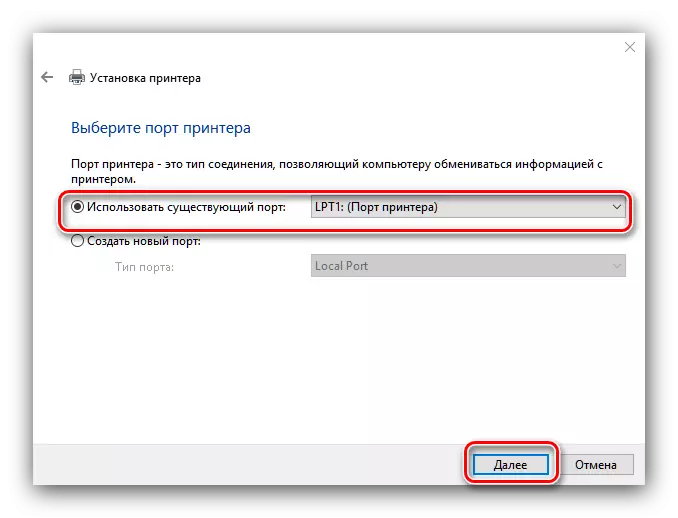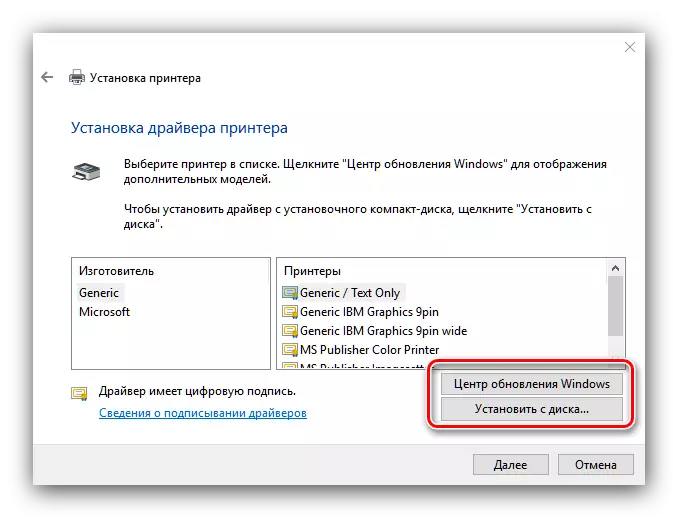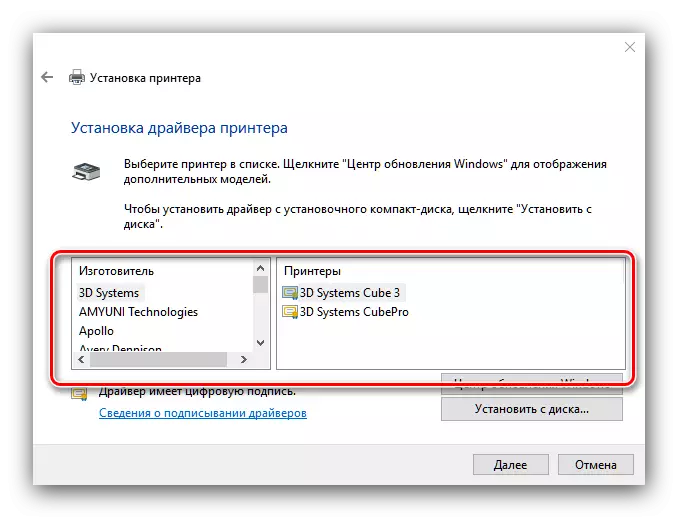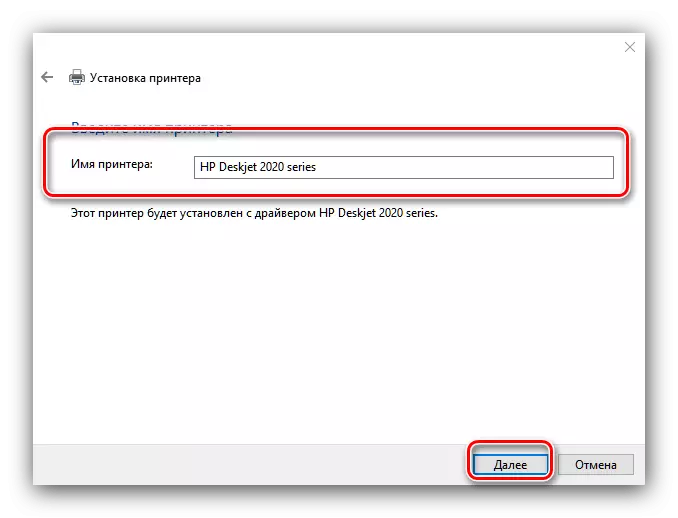일반적으로 사용자는 프린터가 Windows 10을 실행하는 컴퓨터에 연결될 때 추가 작업을 필요로하지 않습니다. 경우에 따라 (예 : 장치가 꽤 오래된 경우) 설치 없이는 할 필요가 없습니다. 우리는 오늘 당신을 소개하고 싶은 것입니다.
Windows 10에 프린터를 설치하십시오
Windows 10의 절차는 다른 버전의 "Windows"에 대해 너무 다르지 않습니다. 더 자세히 고려하십시오.
- 프린터를 완전한 케이블로 컴퓨터에 연결하십시오.
- "시작"을 열고 "매개 변수"를 선택하십시오.
- "매개 변수"에서 "장치"를 클릭하십시오.
- 장치 파티션의 왼쪽 메뉴에서 프린터 및 스캐너 항목을 사용하십시오.
- "프린터 추가 또는 스캐너 추가"를 클릭하십시오.
- 시스템이 장치를 정의 할 때까지 기다리십시오. 그런 다음 "장치 추가"버튼을 클릭하십시오.

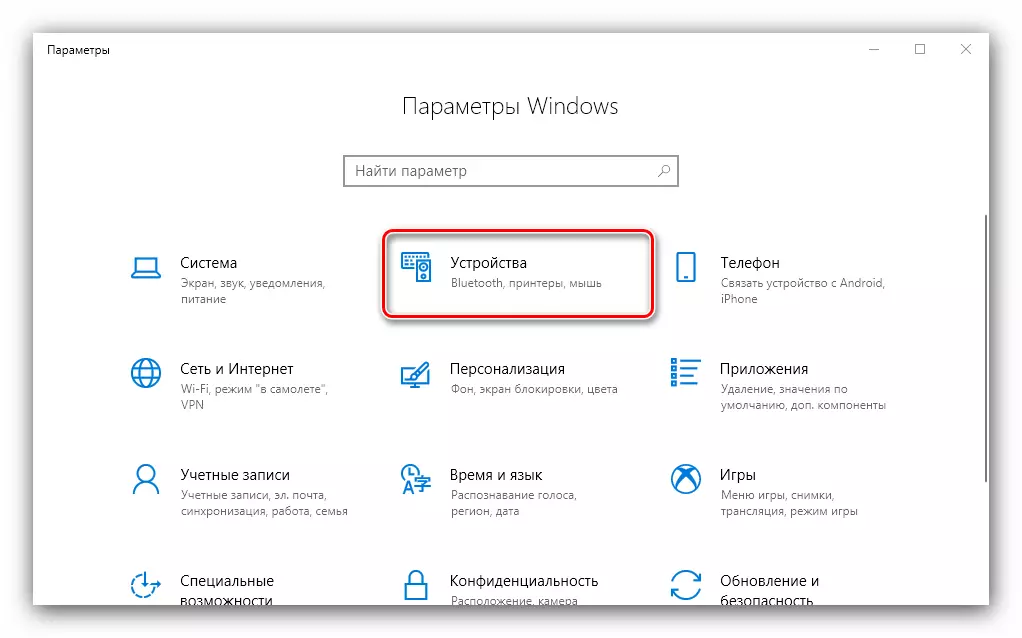
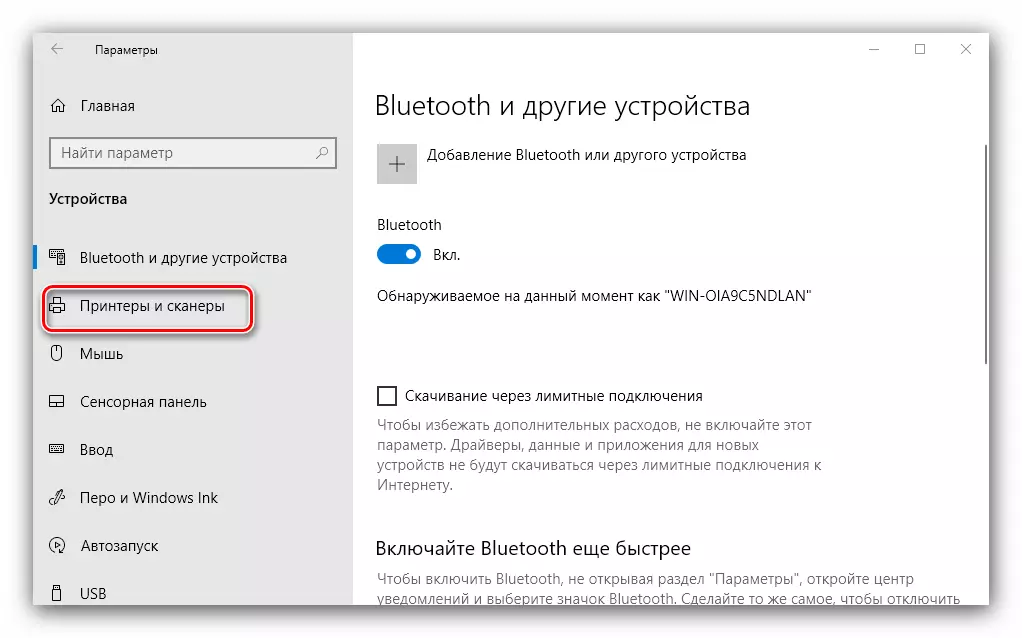
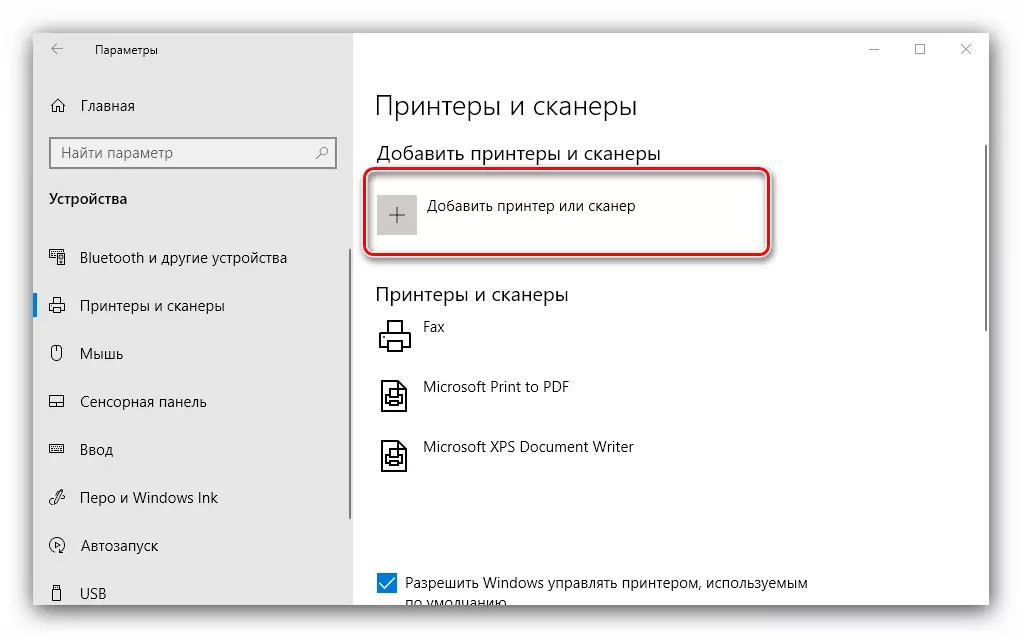
일반적 으로이 단계에서 절차가 끝나는 드라이버가 올바르게 설치된 드라이버가 적용되어야합니다. 이것이 발생하지 않은 경우 "필요한 프린터가 누락 된"링크를 클릭하십시오.
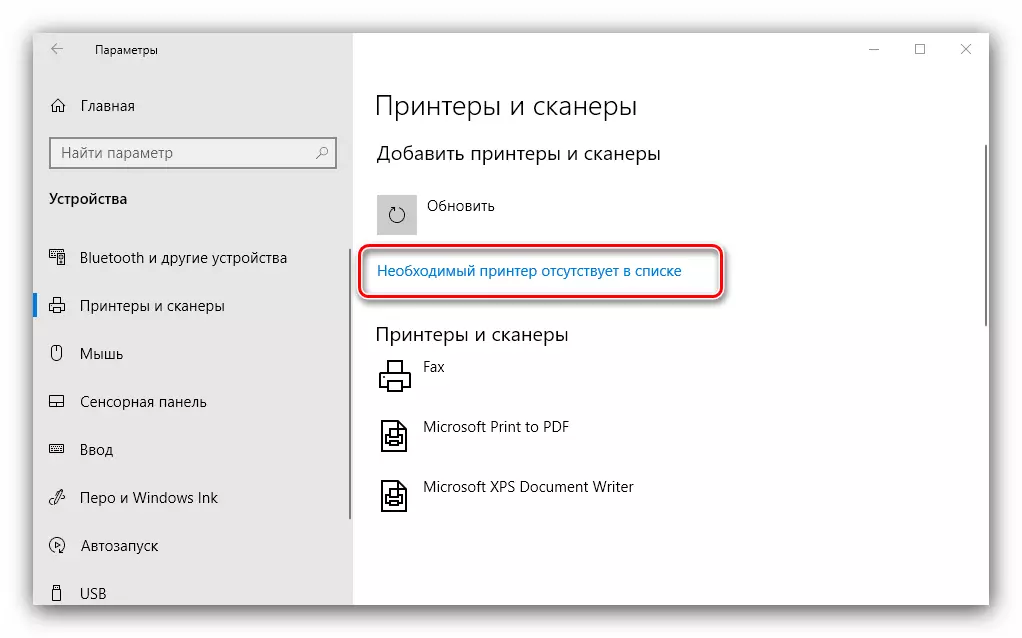
프린터를 추가하기위한 5 가지 옵션이있는 창이 나타납니다.

- "내 프린터가 꽤 오래되었습니다 ..."이 경우 시스템은 다시 다른 알고리즘을 사용하여 인쇄 장치를 자동으로 결정하려고합니다.
- "이름으로 공통 프린터를 선택하십시오"- 공통 로컬 네트워크에 연결된 장치를 사용하는 경우에는 유용하지만이를 위해 정확한 이름을 알아야합니다.
- "TCP / IP 주소 또는 노드 이름에 프린터를 추가"- 이전 옵션과 거의 동일하지만 로컬 네트워크 외부의 프린터에 연결하기위한 것입니다.
- "Bluetooth 프린터, 무선 프린터 또는 네트워크 프린터 추가"- 이미 약간 다른 원칙으로 이미 장치의 재 삭제를 시작합니다.
- "수동 설정으로 로컬 또는 네트워크 프린터를 추가하십시오."- 실제로 쇼는 대부분이 옵션으로 제공되며 더 자세히 멈추자.
수동 모드에서 프린터 설치는 다음과 같습니다.
- 첫 번째 일은 연결 포트를 선택하는 것입니다. 대부분의 경우 여기에서 변경할 필요가 없지만 일부 프린터는 기본값 이외의 커넥터를 선택해야합니다. 필요한 모든 조작을 수행 한 다음 "다음"을 클릭하십시오.
- 이 단계에서 프린터 드라이버의 선택 및 설치. 시스템에는 모델에 접근 할 수없는 범용 소프트웨어 만 포함됩니다. 가장 좋은 옵션은 Windows Update Center 버튼을 사용하는 것입니다.이 작업은 가장 일반적인 인쇄 장치에 대한 드라이버가있는 데이터베이스를 열 것입니다. 설치 CD가있는 경우 사용할 수 있으므로 "디스크에서 설치"버튼을 클릭하십시오.
- 데이터베이스를 다운로드 한 후 제조업체 창의 왼쪽에있는 프린터 제조업체, 오른쪽 - "다음"을 클릭하십시오.
- 여기에서 프린터의 이름을 선택하십시오. 자신의 것을 설정하거나 기본값을 설정 한 다음 "다음"으로 돌아갈 수 있습니다.
- 시스템이 원하는 구성 요소를 설정하고 장치를 정의하는 동안 몇 분 정도 기다리십시오. 이 기능이 시스템에 포함되어 있으면 공유를 구성해야합니다.
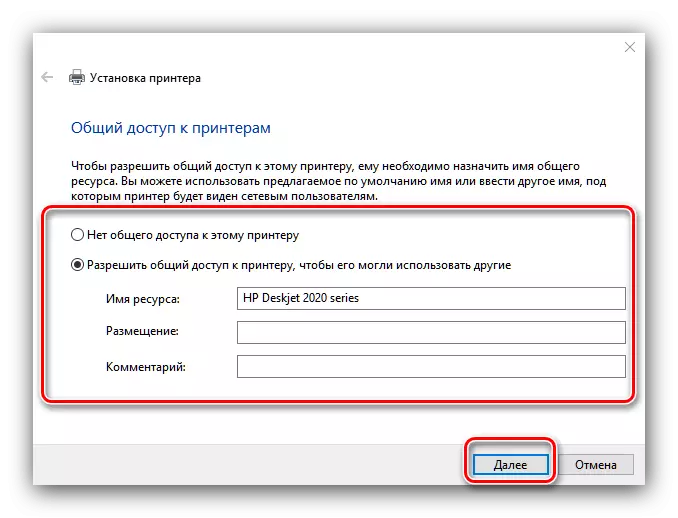

이 절차는 항상 원활하게 진행되지 않으므로 솔루션을위한 가장 자주 발생하는 문제와 방법을 간략하게 고려해야합니다.
시스템이 프린터가 표시되지 않습니다
가장 빈번하고 가장 어려운 문제. 복잡해질 수 있으므로 다양한 이유가 발생할 수 있습니다. 자세한 내용은 아래 참조 설명서를 참조하십시오.

자세히 읽어보십시오 : Windows 10에서 프린터 디스플레이에 문제 해결
오류 "로컬 인쇄 서브 시스템이 실행되지 않습니다"
또한 빈번한 문제점, 소스는 운영 체제의 관련 서비스에서 프로그램 실패입니다. 이 오류의 제거에는 서비스의 일반적인 재시작 및 시스템 파일의 복원이 모두 포함됩니다.

수업 : Windows 10에서 "로컬 인쇄 서브 시스템이 실행되지 않음"문제 해결
Windows 10을 실행하는 컴퓨터에 프린터를 추가하는 절차는 물론 인쇄 장치를 연결하는 데 몇 가지 문제점을 해결했습니다. 우리가 보듯이 작업은 매우 간단하며 사용자로부터 특정 지식을 요구하지 않습니다.